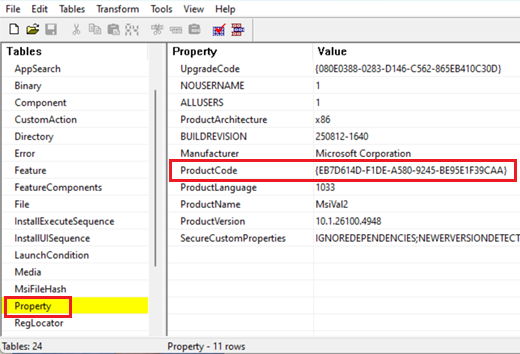Pôvodný dátum publikovania: 9. septembra 2025
IDENTIFIKÁCIA DATABÁZY KB: 5067315
Dôležité:
-
Vylepšenie bolo zahrnuté v aktualizáciách Windowsu vydaných 28. októbra 2025 a po tom, ako sa spresnili požiadavky na výzvu na kontrolu používateľských kont (UAC) a zároveň sa stále rieši zraniteľnosť zabezpečenia , CVE-2025-50173. Toto zlepšenie sa zaoberalo problémom, ktorý v niektorých aplikáciách vrátane programu Autodesk AutoCAD vytvoril neočakávané výzvy na uac.
-
Pred pokusom o kroky na riešenie uvedené v tomto článku skontrolujte, či ste nainštalovali najnovšie aktualizácie Windowsu, a skontrolujte, či sa problém nevyrieši najnovšou aktualizáciou.
|
Zmeniť dátum |
Opis |
|---|---|
|
11/24/2025 |
Pridané informácie o aktualizáciách Windowsu vydaných 28. októbra 2025 a po ňom, ktoré tento problém vyriešia v niektorých aplikáciách, ako je napríklad autodesk AutoCAD. |
Príznaky
Od aktualizácie zabezpečenia systému Windows zo septembra 2024 začal inštalátor systému Windows (MSI) pri oprave aplikácie vyžadovať výzvu na kontrolu používateľských kont (UAC). Táto požiadavka bola ďalej vynútená v aktualizácii zabezpečenia windowsu z augusta 2025 na riešenie nedostatočného zabezpečenia CVE-2025-50173.
Z dôvodu stvrdnutia zabezpečenia zahrnutého v aktualizácii z augusta 2025 môžu používatelia, ktorí nie sú správcami, mať pri spúšťaní niektorých aplikácií problémy:
-
Aplikácie, ktoré spúšťajú opravu MSI bez zobrazenia používateľského rozhrania, zlyhajú s chybovým hlásením. Napríklad inštalácia a spustenie Office Professional Plus 2010 ako správca by počas procesu konfigurácie zlyhalo s chybou 1730.
-
Používatelia, ktorí nie sú správcami, môžu dostať neočakávané výzvy na kontrolu používateľských kont (UAC), keď inštalátor msi vykoná určité vlastné akcie. Tieto akcie môžu zahŕňať operácie konfigurácie alebo opravy v popredí alebo na pozadí, a to aj počas počiatočnej inštalácie aplikácie. Medzi tieto akcie patria:
-
Spustenie príkazov na opravu Inštalátora systému Windows (napríklad msiexec /fu).
-
Inštalácia súboru MSI po prvom prihlásení používateľa do aplikácie.
-
Spustenie Inštalátora systému Windows počas súčasti Active Setup.
-
Nasadzovanie balíkov prostredníctvom Microsoft Configuration Manager (ConfigMgr), ktoré využívajú konfigurácie reklamy špecifické pre konkrétneho používateľa.
-
Povolenie zabezpečenej pracovnej plochy.
-
Riešenie
Na vyriešenie týchto problémov sa aktualizáciou zabezpečenia systému Windows zo septembra 2025 (a novšími aktualizáciami) zmenší rozsah na vyžadovanie výziev na vyžadovanie opráv MSI v používateľskom rozhraní a umožňuje správcom IT zakázať výzvy na UAC pre konkrétne aplikácie tak, že ich pridajú do zoznamu povolených aplikácií.
Po inštalácii aktualizácie zo septembra 2025 sa počas operácií opravy MSI budú vyžadovať výzvy na UAC len vtedy, ak cieľový súbor MSI obsahuje vlastnú akciu bez oprávnení. Táto požiadavka sa ďalej spresňuje po inštalácii aktualizácií Windowsu vydaných 28. októbra 2025 a po tomto dátume, takže výzvy na UAC sa budú vyžadovať len v prípade, že sa počas postupu opravy vykonajú zvýšené vlastné akcie. Inštaláciou najnovších aktualizácií Windowsu sa preto tento problém vyrieši pre aplikácie, ktoré nevykonajú takéto zvýšené vlastné akcie.
Keďže po inštalácii aktualizácie z septembra 2025 budú výzvy na používateľské kontá naďalej potrebné pre aplikácie, ktoré vykonávajú zvýšené vlastné akcie počas postupu opravy MSI, správcovia IT budú mať prístup k alternatívnemu postupu, ktoré môže vypnúť výzvy na používateľské rozhranie pre konkrétne aplikácie pridaním súborov MSI do zoznamu povolených položiek.
Pridanie aplikácií do zoznamu povolených položiek na vypnutie výziev pre UAC
Upozornenie: Nezabúdajte, že táto metóda explicitného nesúhlasu účinne odstráni túto funkciu zabezpečenia hĺbkovej ochrany pre tieto programy.
Dôležité: Tento článok obsahuje informácie o úprave databázy Registry. Pred vykonaním úprav databázu Registry zálohujte. Uistite sa, že viete, ako obnoviť databázu Registry, ak sa vyskytne problém. Ďalšie informácie o zálohovaní, obnovení a úprave registra nájdete v časti Ako zálohovať a obnoviť databázu Registry v systéme Windows.
Skôr než začnete, budete musieť získať kód produktu súboru MSI, ktorý chcete pridať do zoznamu povolených položiek. Môžete to urobiť pomocou nástroja ORCA , ktorý je k dispozícii v súprave Windows SDK:
-
Stiahnite a nainštalujte súčasti súpravy Windows SDK pre vývojárov inštalátora systému Windows.
-
Prejdite do umiestnenia C:\Program Files (x86)\Windows Kits\10\bin\10.0.26100.0\x86 a spustite Orca-x86_en-us.msi. Týmto sa nainštaluje nástroj ORCA (Orca.exe).
-
Spustite Orca.exe.
-
V nástroji ORCA použite položku Súbor > Otvoriť a vyhľadajte súbor MSI, ktorý chcete pridať do zoznamu povolených položiek.
-
Po otvorení tabuliek MSI kliknite na položku Vlastnosť v zozname na ľavej strane a všimnite si hodnotu ProductCode.
-
Skopírujte kód ProductCode. Neskôr ju budete potrebovať.
Po získaní kódu produktu postupujte podľa týchto krokov a vypnite výzvy na uac pre daný produkt:
-
Do vyhľadávacieho poľa zadajte príkaz regedit a vo výsledkoch hľadania vyberte položku Editor databázy Registry .
-
V databáze Registry vyhľadajte a vyberte nasledujúci podkľúč:
HKEY_LOCAL_MACHINE\SOFTWARE\Policies\Microsoft\Windows\Installer
-
V ponuke Upraviť ukážte na položku Nové a potom vyberte položku Hodnota DWORD.
-
Zadajte securerepairPolicy pre názov DWORD a potom stlačte kláves Enter.
-
Kliknite pravým tlačidlom myši na položku SecureRepairPolicy a potom vyberte položku Upraviť.
-
Do poľa Údaje hodnoty zadajte číslo 2 a vyberte tlačidlo OK.
-
V databáze Registry vyhľadajte a vyberte nasledujúci podkľúč:
HKEY_LOCAL_MACHINE\SOFTWARE\Policies\Microsoft\Windows\Installer
-
V ponuke Upraviť ukážte na položku Nové a potom kliknite na položku Kláves.
-
Zadajte securerepairWhitelist pre názov kľúča a potom stlačte kláves Enter.
-
Dvojitým kliknutím otvorte kľúč SecureRepairWhitelist .
-
V ponuke Upraviť ukážte na položku Nové a potom kliknite na položku Hodnota reťazca. Vytvorte hodnoty reťazca obsahujúce kód ProductCode, ktorý ste si predtým vzali na vedomie (vrátane zložených zátvoriek {}) súborov MSI, ktoré chcete pridať do zoznamu povolených položiek. Názov hodnoty reťazca je KódProduktu a hodnota môže zostať prázdna.